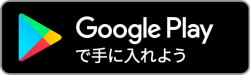状況別!スマホ撮影の機能・ポイント・スタンド等の便利グッズを紹介
そこで、今回はスマホできれいに撮影するために抑えておきたいポイントや、覚えておきたいスマホの機能・便利グッズなどをご紹介します。
スマホで撮影する機会が増える行楽シーズンやパーティーシーズンに向けて、スマホ撮影のコツを覚えておきましょう。
目次
スマホ撮影で最低限気を付けたい3つのポイント
スマホで写真を撮影する際は、撮影する対象やシーンごとに気をつけなければならないポイントがあります。スマホ撮影に共通する主な注意点は、以下の3点です。
①自分の影がかぶらないようにする
②スマホ用ライトの使用を控える
③被写体の周囲にあるものを片づける
それぞれのポイントについて詳しく見ていきましょう。
①自分の影がかぶらないようにする
被写体に自分の影がかぶらないように注意しましょう。被写体に自分の影がかぶってしまうと、写真が暗くなってしまうためです。
自分の影は、被写体との距離が近ければ近いほど濃くなります。そのため、なるべく被写体から離れて、ズームやアングルを調整して撮り、自分の影が被写体に被らないように工夫しましょう。
②スマホ用ライトの使用は控える
撮影時のスマホ用ライトの使用は控えましょう。スマホ用ライトを使うと、明るさがうまく調整できないことがあるためです。
現在、スマホのカメラ機能は格段に進化しており、明るさやコントラストを調節できる機能が備わっています。そのため、スマホ用ライトで明るくするよりも、カメラの機能を使った方が自然な明るさを演出できます。
ただし、逆光対策にはスマホ用ライトが有効です。なぜなら、カメラの機能には「露出補正」という機能がありますが、逆光の場合は背景が明るくなりすぎて被写体が白飛びしてしまうためです。逆光の場合は、カメラの機能を活用するよりもスマホ用ライトを使用した方が被写体を明るく撮れるでしょう。
③周囲のものを片づける
撮影前には、周囲のものを片づけておきましょう。
外食中に料理を撮影した際、料理だけに気を取られて、周囲のコップやお箸などが写り込んでしまったという経験はありませんか?被写体の周囲に映り込んでいるものを片づけるだけで、被写体が際立ち、すっきりとした印象に変わります。
余計なものは画角に入らない場所に移動し、周囲のものが写り込まないように気をつけましょう。

押さえておきたいスマホの撮影機能6つ
スマホにはさまざまな撮影機能があります。スマホの撮影機能を活用すれば、より簡単にイメージ通りの撮影ができます。そこで、ここからは押さえておきたいスマホの撮影機能6つをご紹介します。
①ピンチアウト|ズームイン・アウトをできる
「ピンチアウト」とは、画面を2本の指で動かすことでズームインまたはズームアウトできる機能のことです。片手でスマホを持ち、もう片方の指2本でズームインやズームアウトすることができます。
しかし、スマホカメラは画像を引き伸ばして拡大処理しているため、ズームしすぎると画質が粗くなってしまうことがあります。ズームインする際は、画質が粗くなりすぎないように注意しましょう。

②連射バースト|後で欲しい写真を選べる
「連射バースト」とは、連続して撮影する連写機能のことです。連射バーストで撮影すると、数秒間で複数枚の写真を撮影できるため、撮影後によい写真だけを選べます。
例えば、打ち上げ花火を撮る際は連射バーストを使って撮影することがおすすめです。花火が一番きれいに広がっている写真を撮れます。
③3×3のグリッド線|構図の参考になる
「3×3のグリッド線」とは、縦と横にそれぞれ2本の格子状を画面に表示する機能のことです。「9分割グリッド」とも呼ばれており、3×3のグリッド線を表示させることで構図がわかりやすくなります。
3×3のグリッド線は、スマホ本体で設定することで表示できます。ただし、スマホによっては「グリッド」という名称になっていたり、機能自体がなかったりする場合もあります。
④AE/AFロック|ピント・明度を固定できる
「AE/AFロック」とは、被写体の明るさを基準に全体の明るさやピントを自動で調節する機能のことです。ディスプレイ上でもっとも明るい場所を長押しすることで、AE/AFロック機能が働き、被写体と背景の明るさが異なる場面でも白飛びせずに被写体を写し出すことができます。
ただし、その名の通り、AE/AFロック機能はピントを固定して明るさを調節するため、ロックした後にカメラを動かさないように注意しましょう。
⑤ポートレートモード|背景をぼかせる
「ポートレートモード」とは、背景をぼかす機能のことです。ポートレートモードで撮影することで、一眼レフカメラのように背景をぼかして、被写体に焦点を合わせた写真が撮影できます。
ただし、ポートレートモードは、すべてのスマホに搭載されている機能ではありません。

⑥HDR機能|明度にかかわらずきれいに撮れる
「HDR機能」とは、「High Dynamic Range機能」の略で、自動で写真を合成できる機能のことです。HDR機能を使うことで、明度に関係なくきれいな写真を撮れるようになります。
ただし、HDR機能は一度に3枚の写真を連続で撮影するため、撮影中はスマホを動かさないように注意しましょう。
【難易度別】スマホの加工・編集作業でより一層魅力的にする方法3選
スマホで撮影した写真は、加工や編集することでより良い写真に変化させられます。そこで、ここからは難易度別にスマホの加工や編集方法をご紹介します。
①(初心者)画像加工アプリでフィルターを用いる
撮影初心者の方は、画像加工アプリのフィルターを使って撮影してみましょう。
画像加工アプリにもさまざまなものがあります。被写体に応じて画像加工アプリを使い分けることで、それぞれの写真をより良く撮影できます。
例えば、食べ物を撮影する際は「Foodie」がおすすめです。「Foodie」は食べ物に特化した画像加工アプリで、お好みのフィルターを選択するだけで食べ物を魅力的に撮影できます。操作が簡単な点も初心者におすすめのポイントです。
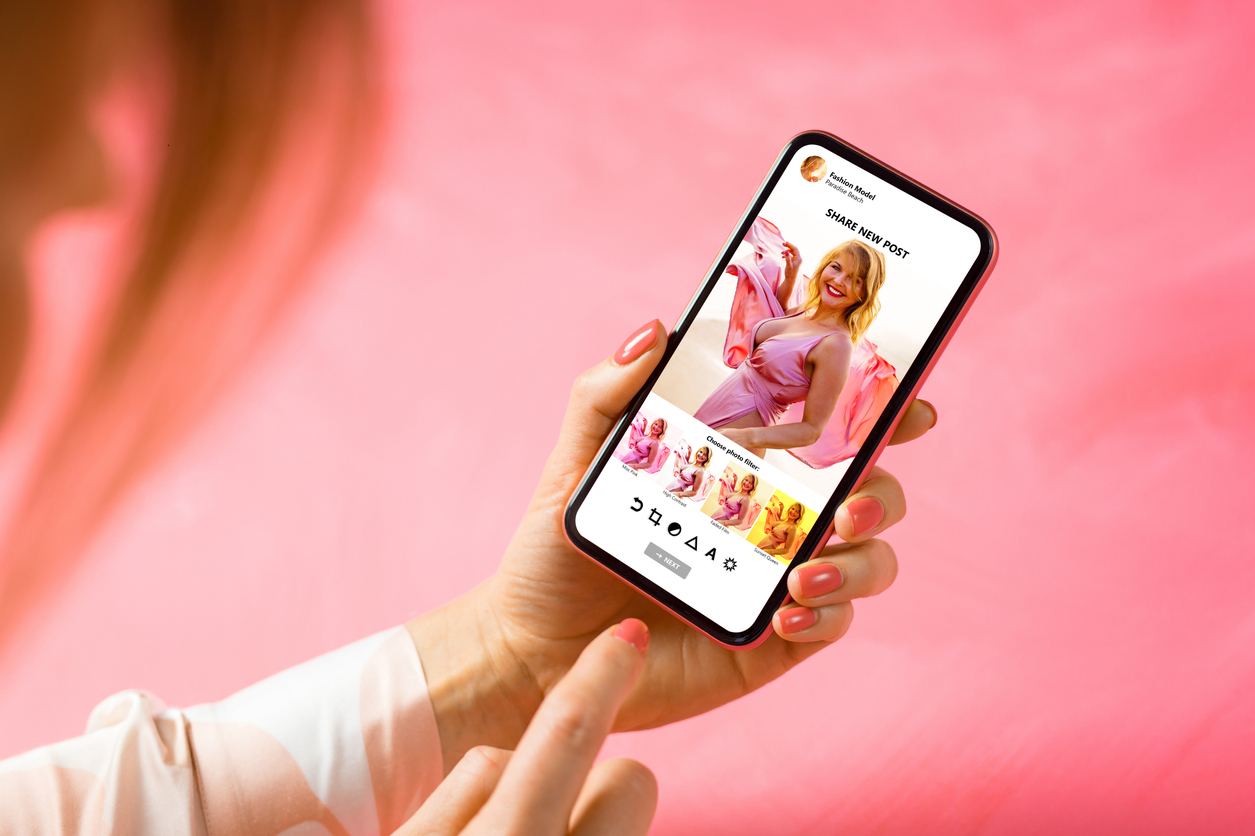
②(中級者)写真の編集で複数の項目を調整する
中級者の方は、複数の項目を調整して写真を編集しましょう。スマホのカメラ自体にも写真を編集できる機能が搭載されていますが、アプリを使うことでより多くの項目を編集できます。
たとえば、写真編集およびコラージュアプリの「Fotor」は、ストラクチャー・シーン・フレーム・モザイクなど、スマホのデフォルトアプリには備わっていない写真編集を利用できます。3段階の自動補正機能も搭載されています。
③(上級者)RAW形式の編集で表現の幅を上げる
上級者の方は、RAW形式の編集に挑戦しましょう。
RAWとは「生」という意味で、写真の生データを指す言葉です。RAW形式で写真を保存すると容量が大きくなりすぎるため、通常、スマホカメラで撮影した写真はJPG形式で保存されています。しかし、RAW形式にするとJPG形式よりも多様な編集ができるようになるため、細部までこだわった写真に仕上げることが可能です。
RAW撮影ができるアプリとしておすすめなのが「Adobe Photoshop Lightroom」です。このアプリを使えばRAW形式で撮影することができ、写真編集の幅が格段に広がります。
撮影をより本格的に!スマホの撮影グッズ
より本格的に撮影を楽しみたい方には、スマホの撮影グッズの利用がおすすめです。スマホの撮影グッズはホームセンターや、100円均一ショップなどのさまざまな店舗・ネット通販で販売されています。ここからは、撮影をより本格的に楽しめるスマホの撮影グッズを2つご紹介します。
①スタンド|手ブレを防止
まずご紹介するのはスタンドです。カメラはスタンドを使って撮影する場合がありますが、スマホ専用のスタンドも発売されています。スタンドを使用することで、手ブレを防止して被写体にしっかりとピントを合わせられるようになります。
ここからは、3種類のスマホスタンドをご紹介します。
- 三脚:スマホカメラのスタンドとして、もっとも一般的です。外出先で三脚を使う場合は、持ち運びやすいコンパクトなものを選びましょう。

- 俯瞰スタンド:俯瞰で撮影したい場合は俯瞰スタンドを使いましょう。俯瞰スタンドは真上から撮影することができ、手元を撮影したい場合に最適です。
- フレキシブルスタンド:ミニ三脚の一種で、木や手すりに巻き付けられるタイプのスタンドです。脚を曲げられ、凹凸のある場所でも固定しやすいため外出先での撮影に活躍します。
②コンパクトなレンズ|画質向上・持ち運びに便利
スマホにレンズを取り付けると、画質を上げたり、画角を広げたりできます。スマホのレンズはコンパクトサイズであるため、持ち運びにも便利です。
ここからは、4種類のスマホレンズをご紹介します。
- 広角レンズ:広角撮影が可能なレンズです。一般的に販売されている広角レンズは画角が180度のものが多いですが、180度以上の画角を撮影できる製品もあります。大人数での撮影や壮大な風景をパノラマ撮影する際に活躍します。
- 魚眼レンズ:180度以上の画角を撮影できるレンズです。魚の視点で見ているように、写真の中心部分が円形に大きく写るという特徴があります。風景にも人物にも使うことができ、一味違った個性的な写真に仕上がります。
- 偏光レンズ:被写体をきれいに撮影できるレンズです。水面や壁面の反射を抑制できます。
- シネマレンズ:繊細な写真を撮影できるレンズです。映画のようにドラマチックな映像や写真を撮影できます。
風景をスマホで撮影する際のポイント2選
逆光や陽の当たり方などの問題で、風景を上手く撮影できないとお悩みの方もいるでしょう。ここでは、スマホで風景を撮影する際のポイントを2点ご紹介します。
①自然の光をうまく取り入れる
自然の光をうまく取り入れることを意識しましょう。自然光を写真撮影に生かすと、被写体を自然に美しく写し出せます。
しかし、自然光が逆光になって被写体が暗くなるといった場合は、前述にあるとおり、スマホカメラの機能やアプリなどを活用して調整してください。
②グリッド線で構図を安定させる
グリッド線を活用して構図を安定させることも大切です。グリット線の表示設定をすると、画面の縦と横に3本ずつ線が表示されます。それぞれ3分割になっているため、例えば、「画面の左側1/3を空白にして、右側2/3を被写体が占めるようにする」といったように、1:2の比率で被写体を配置して、構図を安定させることができます。また、道や水平線にグリッド線を合わせると、構図が水平になり安定感のある写真が撮影できます。
夜景をスマホで撮影する際のポイント4選
夜景の撮影は、明るさ調節が難しかったり、周りが暗すぎて被写体を明るく映せなかったりといった苦戦を強いられることが多いです。そこで、夜景をスマホで撮影する際には、夜景撮影の特性(シャッタースピード・採光)を押さえておくことが重要です。
ここからは、夜景をスマホで撮影する際のポイントを4点ご紹介します。
①ナイトモードで夜景に最適な設定に切り替える
夜景撮影の際は、スマホのカメラをナイトモードに切り替えます。ナイトモードに切り替えると、自動的に夜景撮影に最適な設定へと切り替えられます。
明るすぎる部分・暗い部分には明るさが補正され、夜景撮影で迷いがちな明るさ調節が自動で行われます。難しい操作の手間が省けるため、初心者の方も夜景をきれいに撮ることができます。

②暗い箇所をタップして明度を調整する
画角の暗い箇所をタップするだけで、明度を調整する方法をご紹介します。前述したナイトモードは自動で明るさ調節をしてくれますが、機種の処理によっては明るくなりすぎる場合があります。
そのため、ナイトモードの明るさ調節できれいな明るさにならない場合は、明るさを補正したい箇所をタップして、明度を調整しましょう。
③タイマー機能でタップの手ブレを抑える
夜景撮影では、少し手ブレするだけで画像が乱れてしまいます。手ブレを抑える方法として、タイマー機能がおすすめです。
タイマー設定が10秒を超えると夜景撮影には適さないため、2〜3秒程度の設定にするとよいでしょう。
④スマホを固定して撮影する
スマホを固定すると、夜景をきれいに撮影できます。なぜなら、夜景撮影では日中の撮影に比べてシャッタースピードが落ちるため、スマホが動くと写真がブレやすくなるからです。
スマホを固定する方法は、以下の通りです。
- スマホを持っている側の脇をしめて、手ブレが起きないように固定する。
- スマホ専用の三脚を利用する。
スマホ用の三脚はコンパクトで持ち運びやすいため、夜景撮影の際に活用することをおすすめします。
人物をスマホで撮影する際のポイント3選
人物をスマホで撮影する際は、以下の3点を抑えておくとよいでしょう。
- ポートレートモードで背景をぼかす。
- 光の角度を工夫する。
- ポージングで被写体の人物自体をより映えさせる。
それぞれのポイントについて詳しく解説します。
①ポートレートモードで背景をぼかす
ポートレートモードを使って背景をぼかしましょう。背景をぼかすことで、被写体となる人物がより引き立つためです。
また、背景をぼかすためには、背景と被写体の距離を空ける必要があります。人物をポートレートモードで撮影する際は、なるべく奥行きのある場所を選びましょう。
②光の角度を工夫する
人物撮影では、光の角度を工夫しましょう。光の角度によって、仕上がりが変化します。そのため、被写体に当てる光の角度によっては、イメージしている仕上がりにならないこともあります。光の角度の種類と、それぞれの特徴は以下の通りです。
- 斜め上:被写体の凹凸や陰影が現れるため、立体感が出る。
- 逆光:顔のシワや立体感を目立たなくし、髪に艶が現れる。
- 半逆光:被写体の斜め後ろ45度から差す光のこと。逆光と同様の効果を出しつつ、頬や鼻筋に光を当てられる。
- 順光:被写体に対して正面から当たる光のこと。表情や服の色が明確になるが、平面的な写真になりやすい。
③ポージングで被写体の人物自体をより映えさせる
人物をきれいに撮影するためには、被写体のポージングも重要なポイントです。被写体をより美しく撮影できるポージングは以下の通りです。
- 二の腕を体から離す:二の腕を体につけると、肉が広がり太く見えてしまう。特に、ノースリーブでの撮影では、二の腕を体から離してポージングを取ると美しく写る。
- 体は斜め45度:斜め45度で立ち、手前の肩をやや下げることで、首が長く見えスタイルがよく写る。

- 体をひねる:座っている姿勢での撮影では、体をひねる。身体の曲線が美しくなり、脚の長さを強調できる。
料理をスマホで撮影する際のポイント3選
自分で作った料理や、外食先の食事をスマホで撮影する際のポイント3点をご紹介します。
①やや斜め上から撮影する
やや斜め上から撮影することを意識しましょう。なぜなら、やや斜め上から撮影することで立体感のある写真になるためです。また、人と同じ目線から撮影することで、料理のおいしさが伝わる写真に仕上がります。
②真上から俯瞰撮影する
斜め上からだけではなく、真上から俯瞰撮影することもおすすめです。真上から撮影することで、料理全体をはっきりと写せます。真上からの撮影では、グリッド線を活用すると、料理との距離感がわかりやすくなります。
③食器を変えるだけでスマホ写真全体の雰囲気を変えられる
自分で料理した写真を撮影する際は、食器にも気を配りましょう。料理は盛り付ける食器によって、写真の雰囲気を大きく変えることができます。
食器ごとの特徴は以下の通りです。
- 白い皿:シンプルでどんな料理にも合わせやすい。食材の色を引き立たせる効果がある。
- 黒い皿:料理の種類に関係なく、高級感が出る。
- 青い皿:和食器と洋食器で異なる雰囲気を演出できる。
- 柄もの:柄がアクセントになり、料理を華やかに見せる効果がある。

まとめ
行楽シーズンやパーティーシーンでは、スマホのカメラで撮影する機会が増えます。スマホカメラは性能が進化し、さまざまな機能が搭載されています。搭載されている機能を活用することはもちろん、便利グッズやアプリを活用して、思い出の写真をもっときれいに撮影しましょう。
記事編集
- くらひろ編集部
- 東京電力エナジーパートナー株式会社
「くらひろ by TEPCO」は、東京電力エナジーパートナーが運営するWebメディアです。でんきやガスのことはもちろん、あなたの毎日に役立つ知識から、くらしを広げるアイデアまで、“知りたい”に答える多彩な記事をお届けします。

この記事の情報は公開日時点の情報です
KEYWORD
#人気のキーワード
RECOMMENDED
#この記事を読んだ人におすすめの記事